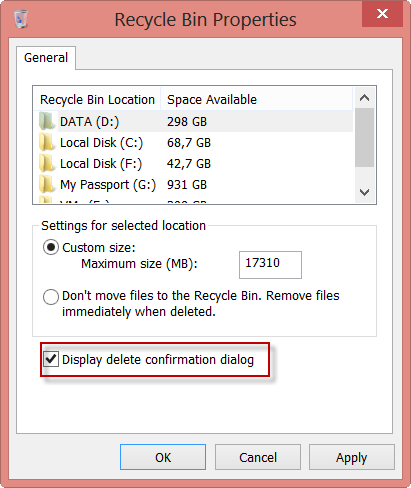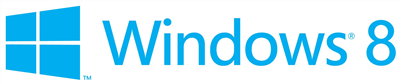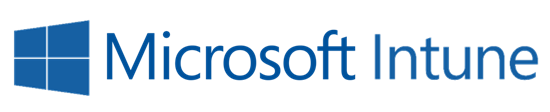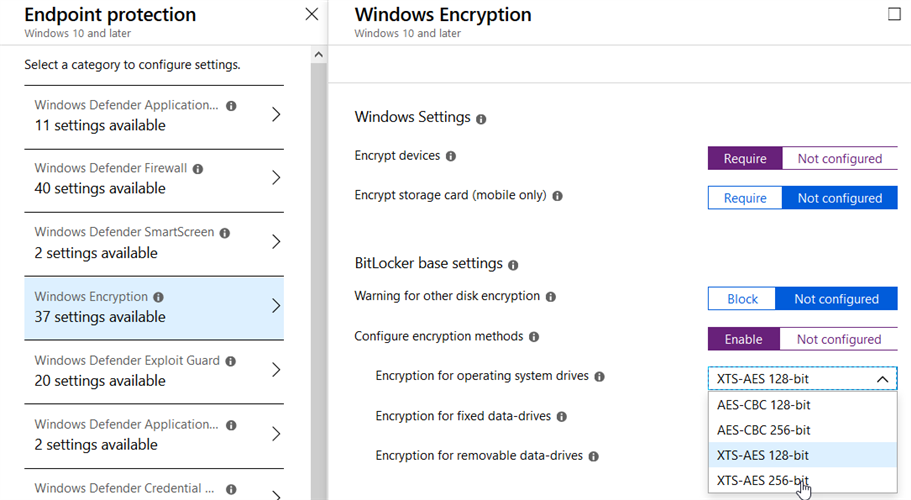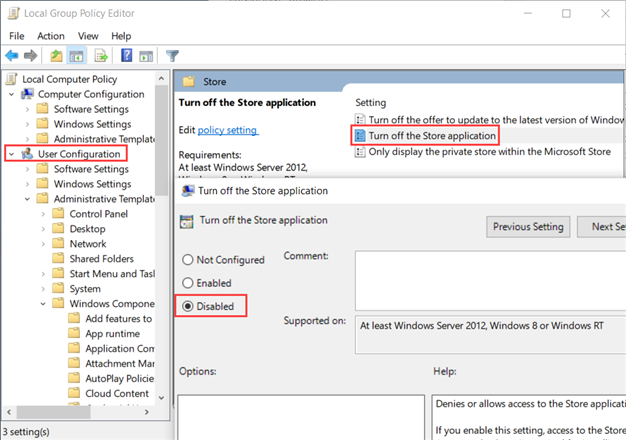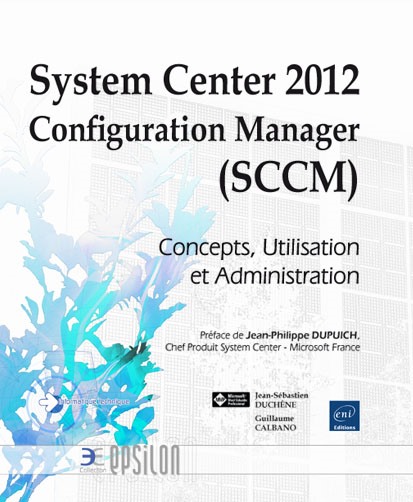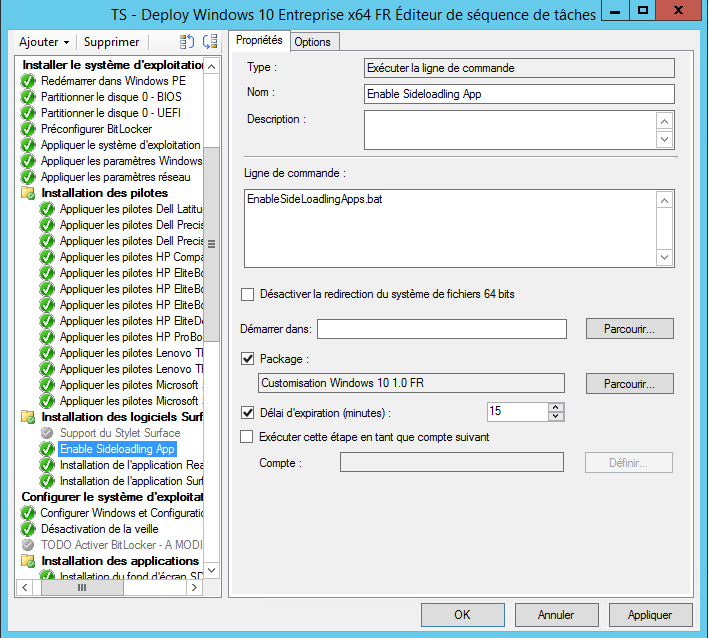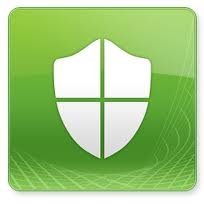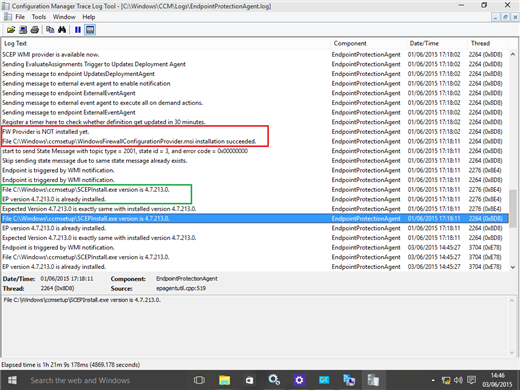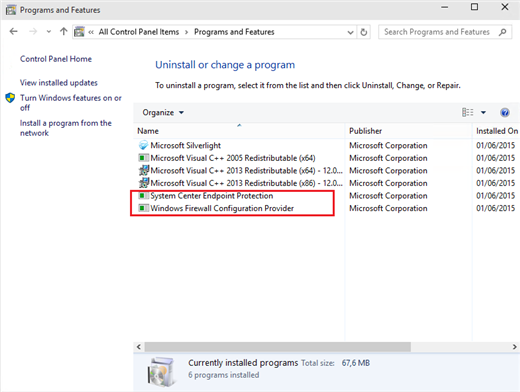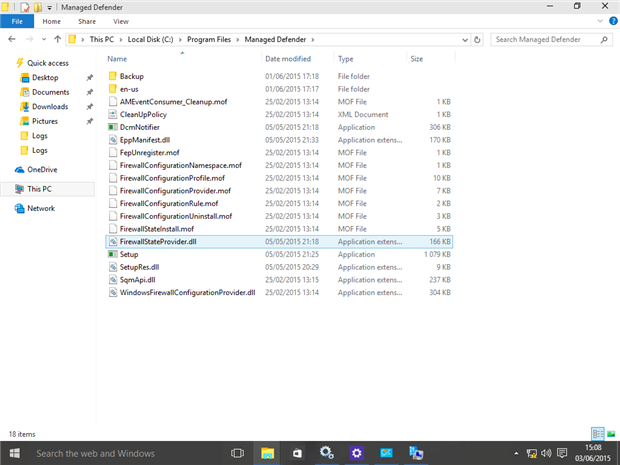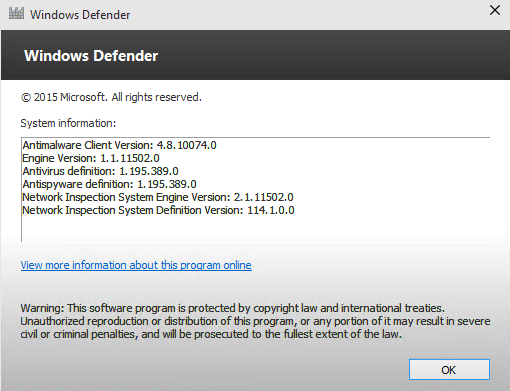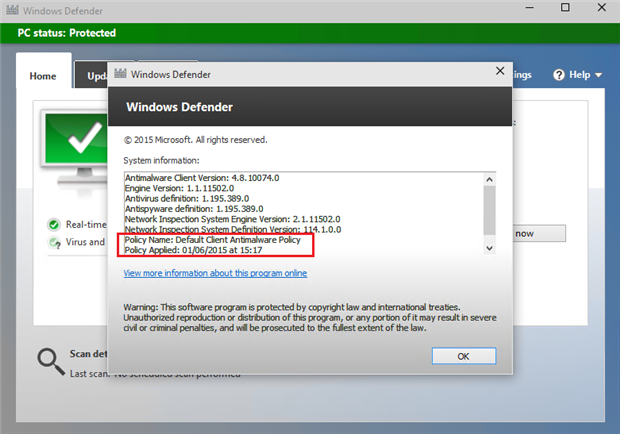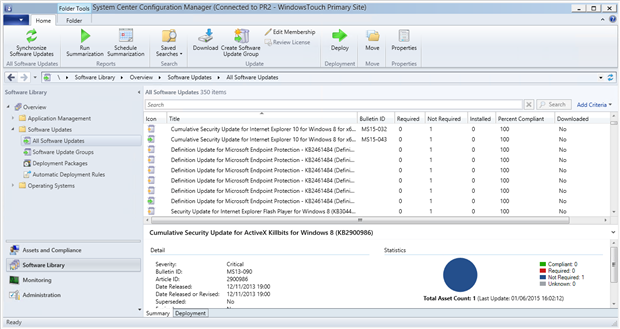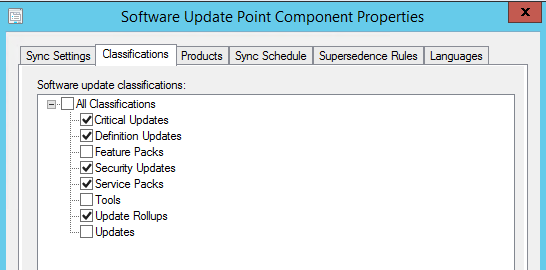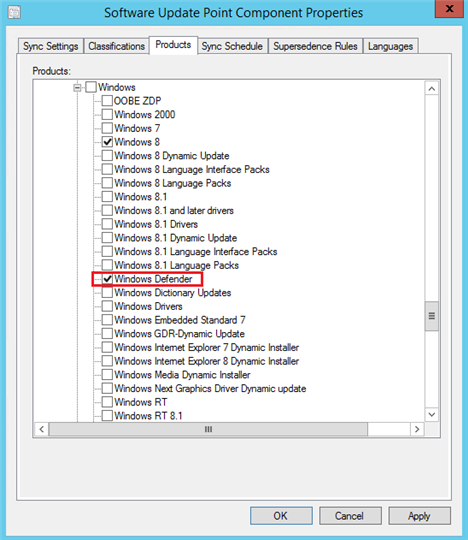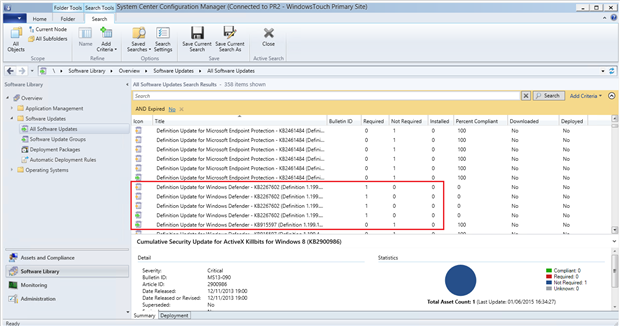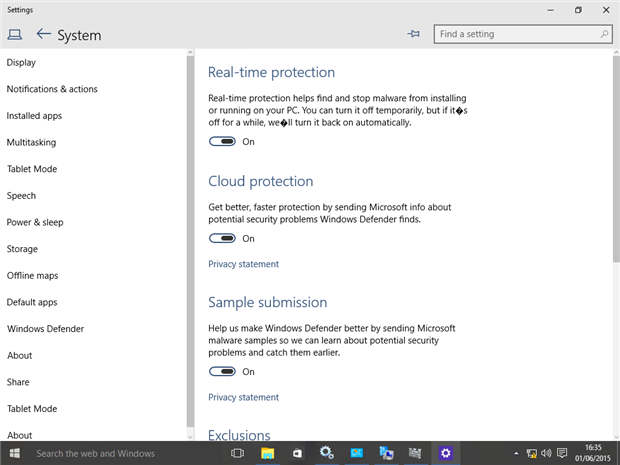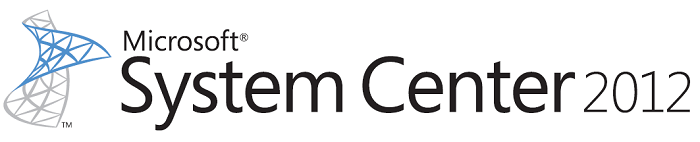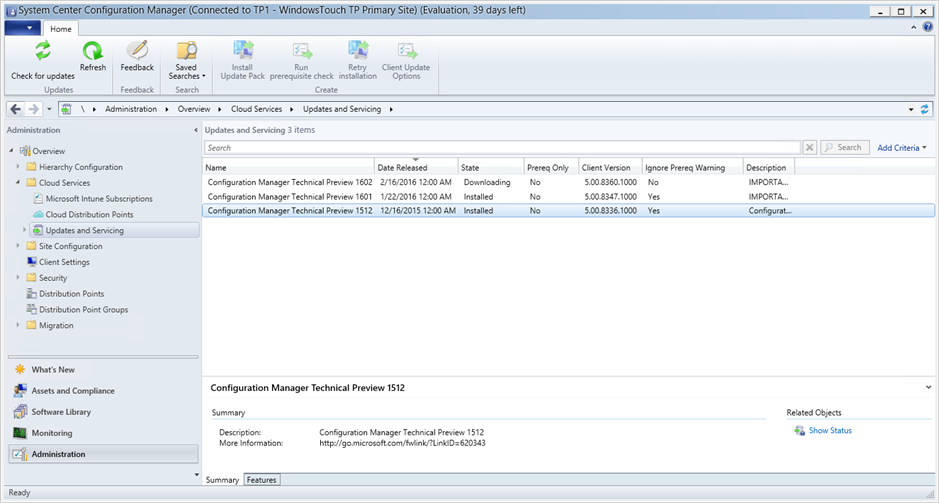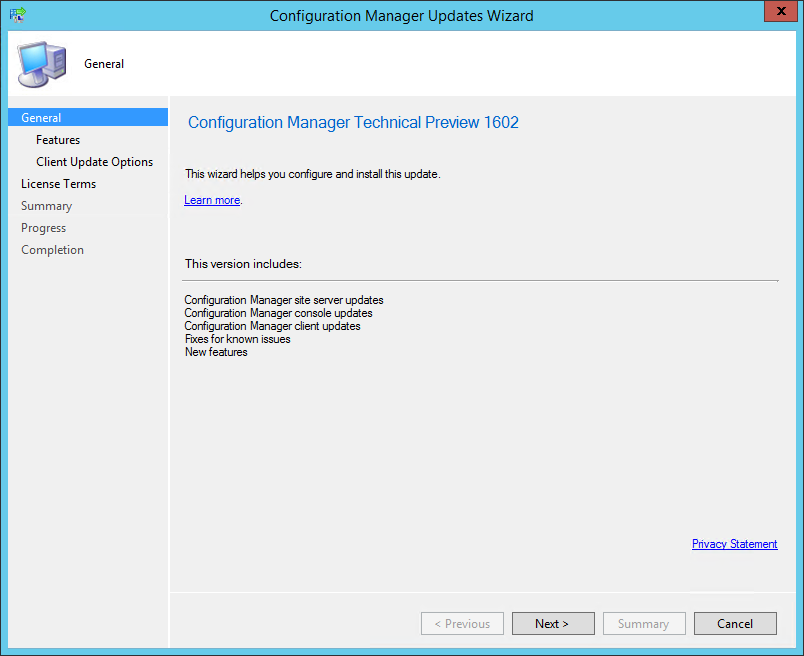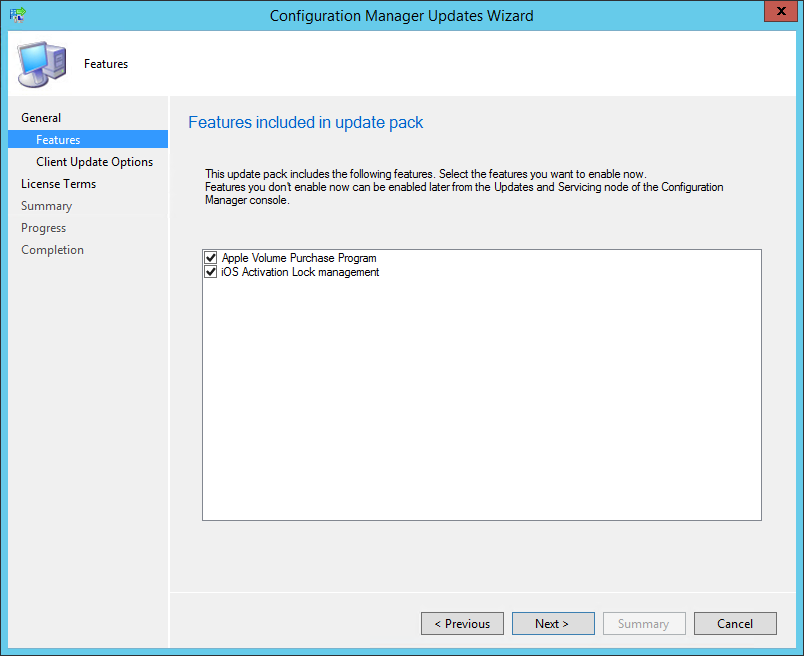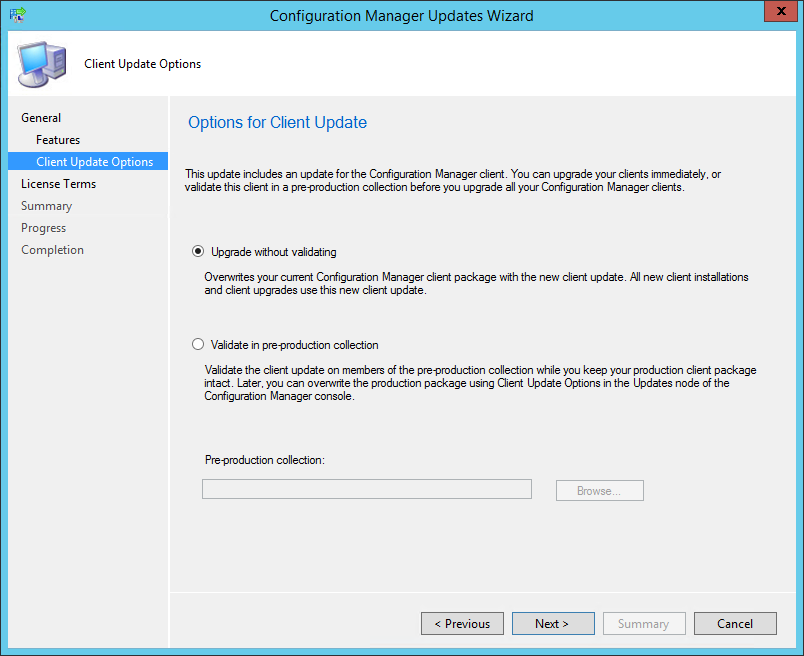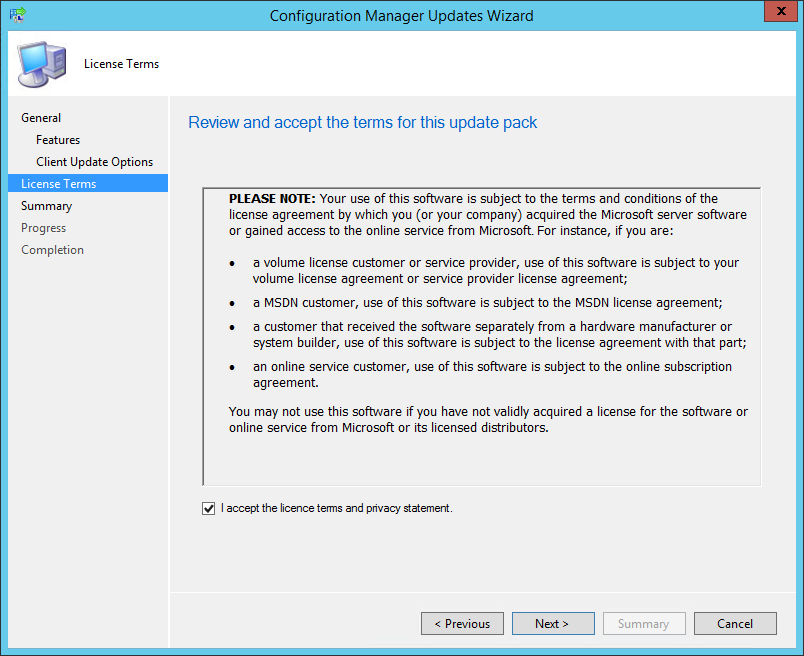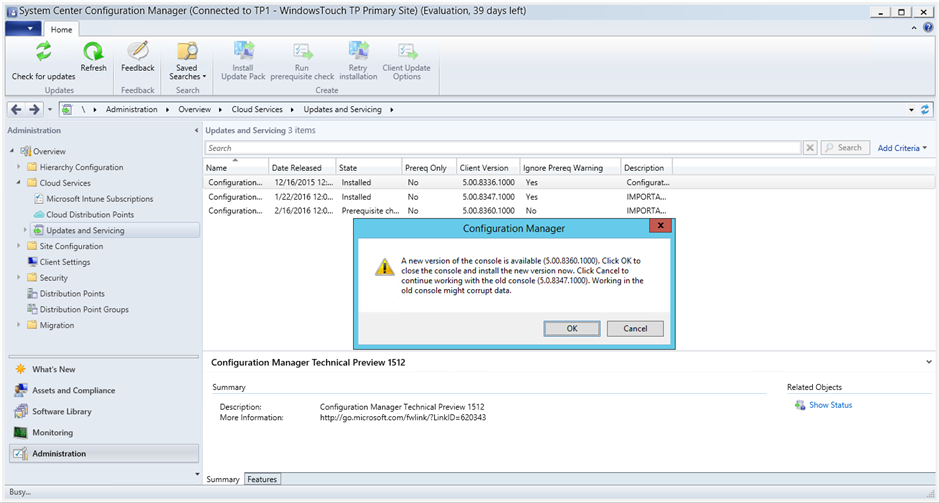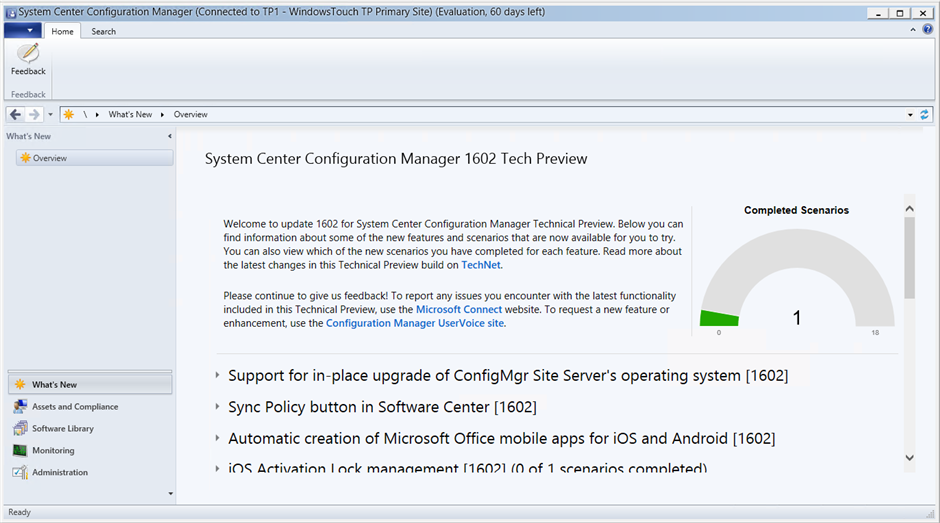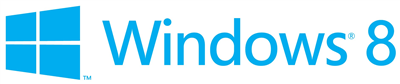
Windows 8 change quelque peu certains comportements. Il n’est par exemple plus nécessaire de confirmer la suppression d’un élément (fichiers ou dossiers) comme auparavant. Dans l’absolu rien de grave car les fichiers peuvent être retrouvés directement dans la corbeille mais vous pouvez aussi être surpris lorsque vous utilisez la suppression permanente (Shift + Del).
Pour réactiver la confirmation lors de la suppression, vous devez suivre la procédure suivante :
- Cliquez droit sur la corbeille et ouvrez les propriétés
- Cochez la case Display delete confirmation dialog
- Appliquez le changement